هناك العديد من المجلدات على محرك ويندوز الخاص بكلا يمكنك الوصول و / أو الحذف. هذه هي عادة مجلدات النظام وحذفها أو تعديلها يمكن أن يكسر نظام التشغيل. يمكن حذف بعض هذه المجلدات دون إتلاف نظام التشغيل ولكن نظرًا لطبيعتها ، فهي محمية. المجلد WindowsApps هو أحد هذه المجلدات.
مجلد WindowsApps
المجلد WindowsApps هو مكان تطبيقات UWPالمثبتة. يمكن تثبيت تطبيقات UWP أو نقلها إلى أي محرك أقراص على نظامك. يعني هذا أنه إذا قمت بتثبيت تطبيق على محرك أقراص بخلاف Windows ، فسيحتوي على مجلد WindowsApps. على هذا النحو ، إذا كنت ترغب في حذف مجلد WindowsApps من محرك الأقراص ، فيجب عليك التأكد من عدم وجود تطبيق UWP مثبت على محرك الأقراص الذي يعمل عليه المجلد.

حذف / نقل التطبيقات
قبل أن نريك كيف يمكنك حذفمجلد WindowsApps ، يجب عليك أولاً التأكد من عدم وجود تطبيقات مثبتة على محرك الأقراص الذي يعمل عليه. من السهل للغاية التحقق من التطبيقات المثبتة على محرك الأقراص.
افتح تطبيق الإعدادات وانتقل إلى مجموعة إعدادات التطبيقات. في علامة التبويب "التطبيقات والميزات" ، قم بالتمرير لأسفل إلى قائمة التطبيقات المثبتة. افتح ال مصنف بواسطة القائمة المنسدلة وحدد محرك الأقراص مع المجلد WindowsApps الذي تريد حذفه.
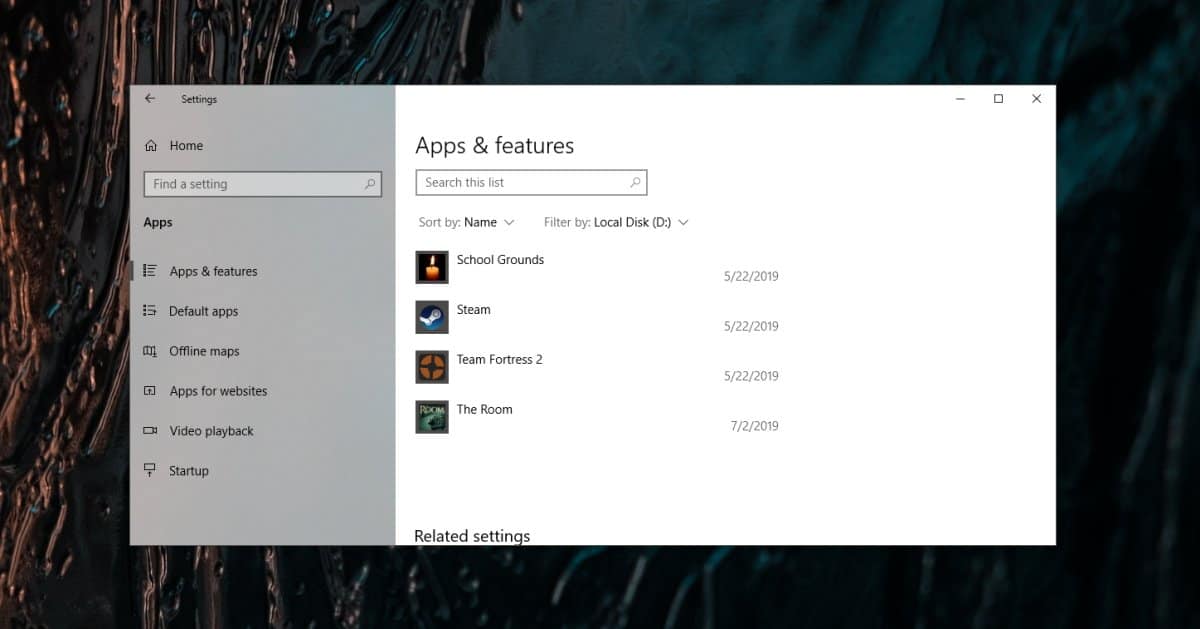
ابحث في القائمة وانقل التطبيقات التي تريدهاللحفاظ على محرك أقراص مختلف. احذف العناصر التي لا تريد استخدامها. ستكون القائمة عبارة عن مزيج من تطبيقات UWP وتطبيقات سطح المكتب. لا تحتاج تطبيقات سطح المكتب إلى إزالتها. لا يتم تثبيتها على مجلد WindowsApps.
تغيير إذن مجلد WindowsApps
ستحتاج إلى حقوق المسؤول لهذا. انتقل إلى جذر محرك الأقراص باستخدام مجلد WindowsApps. انقر بزر الماوس الأيمن فوقه واختر خصائص من قائمة السياق. انتقل إلى علامة التبويب "أمان" وانقر فوق "خيارات متقدمة".
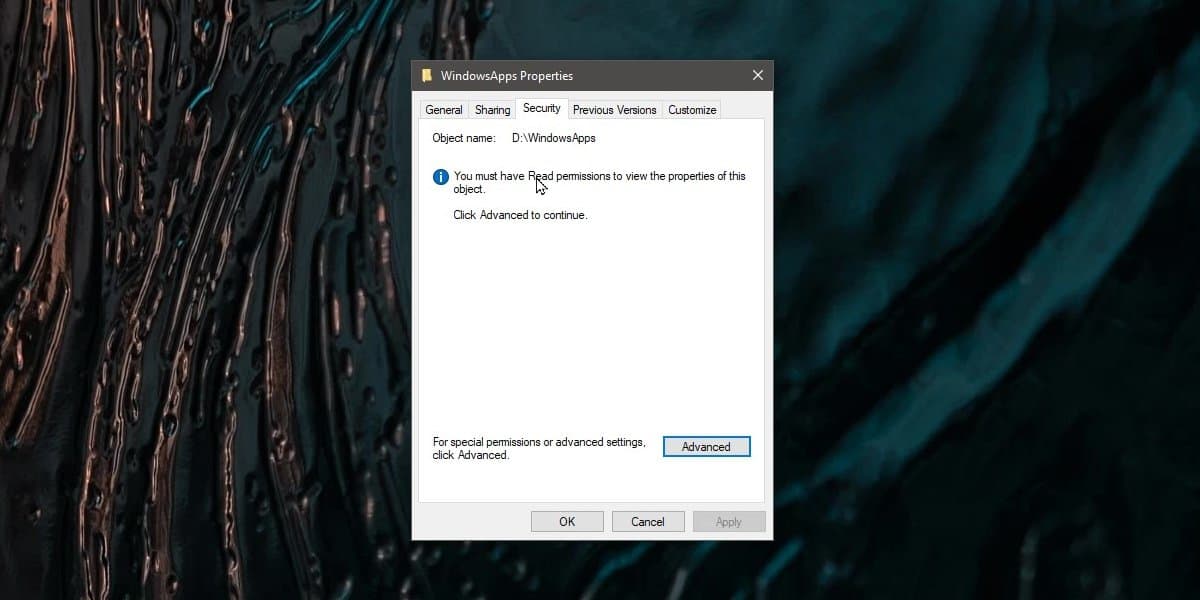
في النافذة التالية التي تفتح ، انقر فوق الخيار تغيير بجوار المالك.
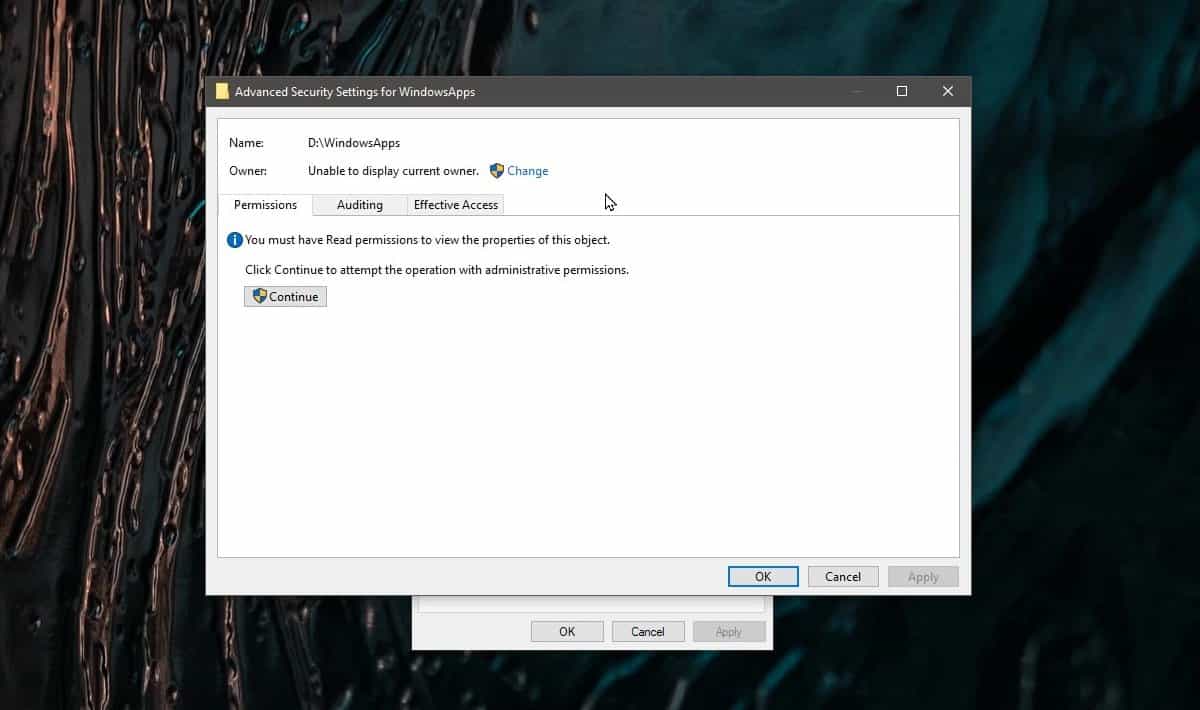
سيتم فتح نافذة أخرى حيث يمكنك إدخالمالك جديد للمجلد. في المربع في الأسفل ، أدخل اسم مستخدم المشرف الخاص بك ، ثم انقر فوق الزر "التحقق من الاسم". بمجرد التحقق من الاسم ، انقر فوق "موافق" ، ثم "تطبيق".
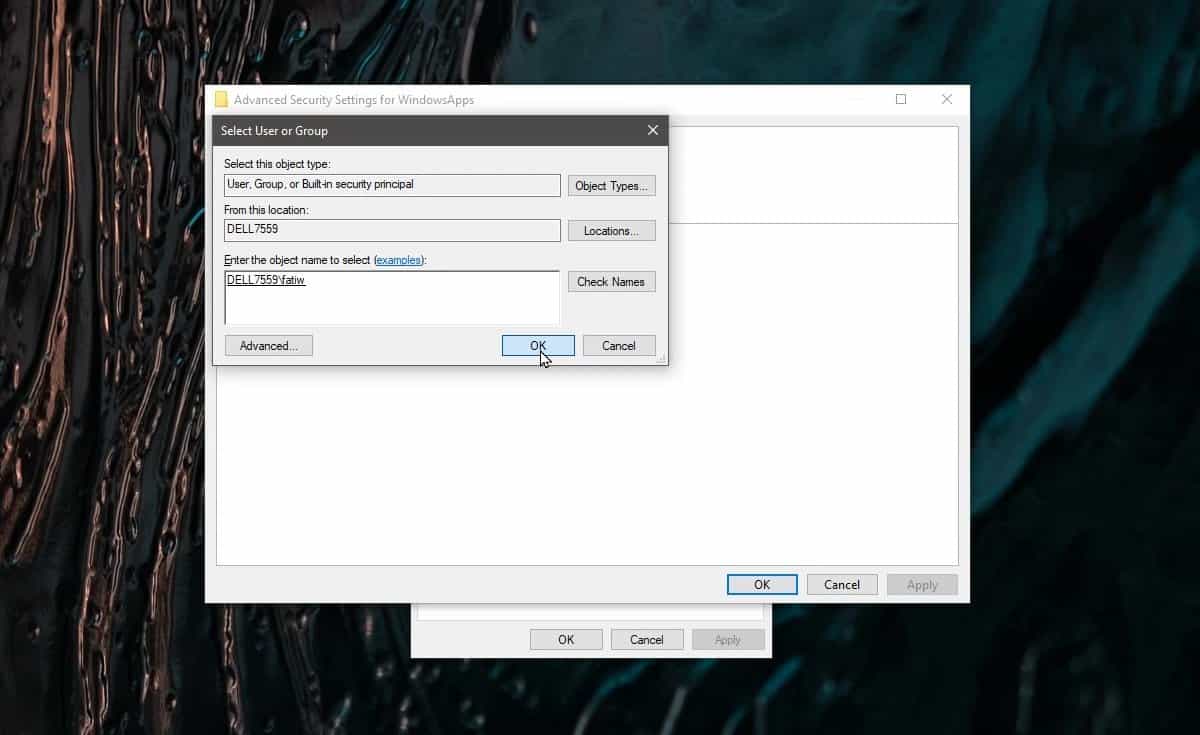
احذف مجلد WindowsApps
بعد أن قمت بتغيير الأذونات ، تابعوحدد مجلد WindowsApps ، ومفتاح الحذف على لوحة المفاتيح. سيُطلب منك السماح بالتغيير كمستخدم مسؤول ولكن بمجرد منحك إذن المشرف ، سيتم حذف المجلد.
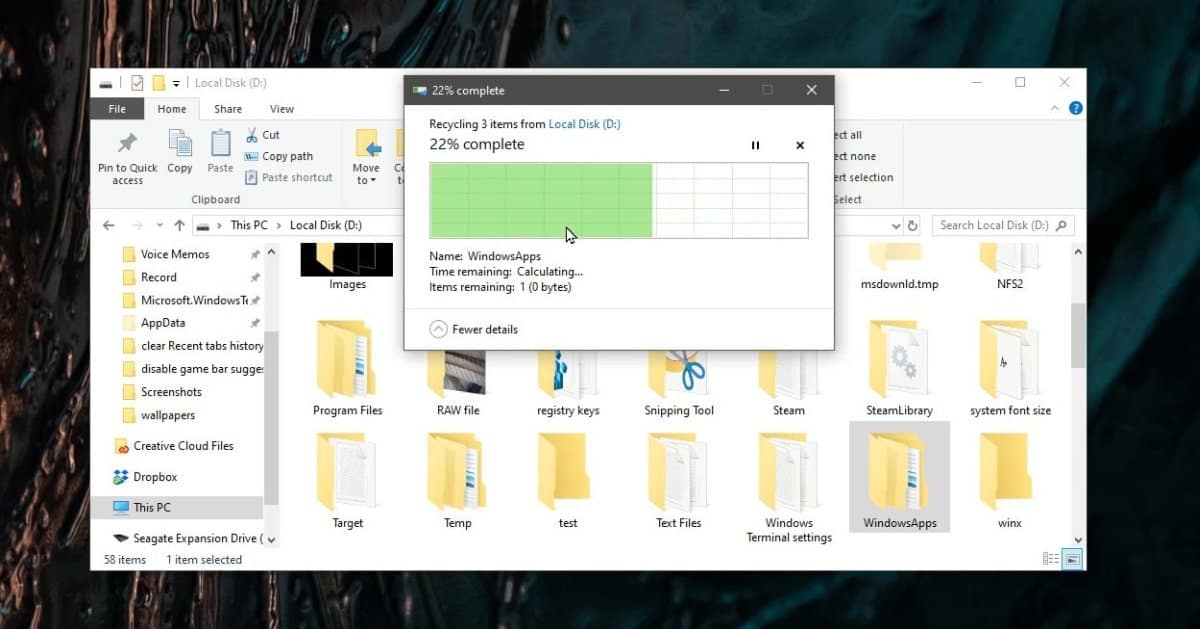
إذا قمت بتثبيت تطبيق UWP أو نقله إلى محرك الأقراص نفسه مرة أخرى ، فسيتم إعادة إنشاء هذا المجلد. لن يتم ترك أي بيانات من الإصدار السابق الذي قمت بحذفه.












تعليقات